Jika Anda dapat mengakses kartu SD di komputer lain maka ini berarti masalahnya ada pada PC Anda. Penyebab paling umum untuk masalah ini adalah driver yang kedaluwarsa atau rusak, mungkin kartu SD Anda dinonaktifkan, masalah virus atau malware, dll. Jadi tanpa membuang waktu, mari kita lihat Cara Memperbaiki Kartu SD Tidak Muncul atau Bekerja dengan bantuan di bawah ini- tutorial pemecahan masalah terdaftar.
5 Cara Memperbaiki Kartu SD Tidak Muncul atau Berfungsi
Pastikan untuk membuat titik pemulihan untuk berjaga-jaga jika terjadi kesalahan.
Metode 1: Jalankan Pemecah Masalah Perangkat Keras dan Perangkat
1.Tekan Tombol Windows + I untuk membuka Pengaturan lalu klik ikon Perbarui & Keamanan .
2.Dari menu sebelah kiri pastikan untuk memilih Troubleshoot.
- Sekarang di bawah bagian “Temukan dan perbaiki masalah lain”, klik ” Perangkat Keras dan Perangkat “.
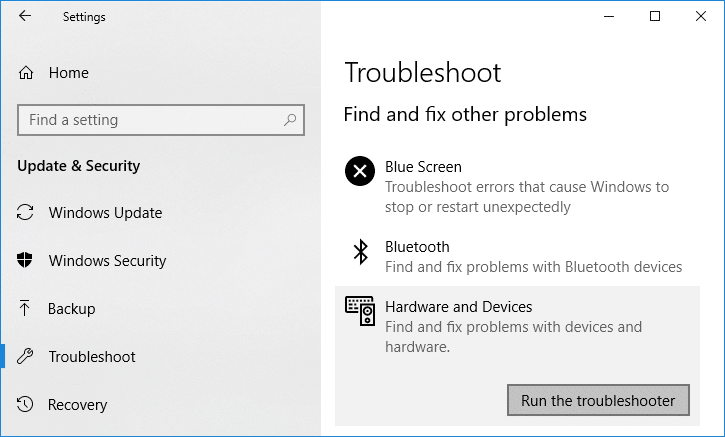
4.Selanjutnya, klik Jalankan pemecah masalah dan ikuti petunjuk di layar untuk memperbaiki masalah Kartu SD Tidak Muncul atau Berfungsi.
Metode 2: Ubah huruf drive Kartu SD
1.Tekan Tombol Windows + R lalu ketik diskmgmt.msc dan tekan Enter.

- Sekarang klik kanan pada kartu SD Anda dan pilih Change Drive Letter and Paths.

- Sekarang di jendela berikutnya klik tombol Ubah.

4.Kemudian dari drop-down pilih sembarang alfabet kecuali yang sekarang dan klik OK.

- Alfabet ini akan menjadi huruf drive baru untuk Kartu SD.
- Sekali lagi lihat apakah Anda dapat Memperbaiki masalah Kartu SD Tidak Muncul atau Bekerja.
Metode 3: Aktifkan Kartu SD
1.Tekan Windows Key + R lalu ketik devmgmgt.msc dan tekan Enter untuk membuka Device Manager.
2.Expand Memory technology devices or Disk drives lalu klik kanan pada SD Card reader Anda dan pilih Enable.
3.Jika sudah diaktifkan, pilih Disabled dari menu konteks.
4.Tunggu beberapa menit lalu klik kanan lagi dan pilih Aktifkan.
5.Tutup Pengelola Perangkat dan lihat apakah Anda dapat Memperbaiki masalah Kartu SD Tidak Muncul atau Berfungsi.
Metode 4: Perbarui Driver Kartu SD
1.Tekan Windows Key + R lalu ketik devmgmgt.msc dan tekan Enter untuk membuka Device Manager.
2.Perluas perangkat teknologi Memori kemudian klik kanan pada pembaca Kartu SD Anda dan pilih Perbarui Driver.
3.Selanjutnya, pilih “ Search automatically for updated driver software “.
4.Windows akan secara otomatis mengunduh & menginstal driver terbaru untuk Kartu SD Anda.
5.Setelah selesai, reboot PC Anda untuk menyimpan perubahan.
6.Jika setelah reboot masalah masih berlanjut, ikuti langkah selanjutnya.
7.Sekali lagi pilih Update Driver tapi kali ini pilih ‘ Browse my computer for driver software. ‘
6.Selanjutnya, di bagian bawah klik ‘ Biarkan saya memilih dari daftar driver yang tersedia di komputer saya. ‘

- Pilih driver terbaru dari daftar dan klik Next.

8.Biarkan Windows menginstal driver dan setelah selesai tutup semuanya.
9.Reboot PC Anda untuk menyimpan perubahan dan Anda mungkin dapat Memperbaiki Kartu SD Tidak Muncul atau Bekerja.
Metode 5: Instal ulang Driver Kartu SD
Catatan: Sebelum mencopot driver, pastikan Anda mengetahui merek & model kartu SD Anda dan Anda telah mengunduh driver terbaru Kartu SD Anda dari situs web pabrikan.
1.Tekan Windows Key + R lalu ketik devmgmgt.msc dan tekan Enter untuk membuka Device Manager.
2.Expand Memory technology devices kemudian klik kanan pada SD Card reader Anda dan pilih Uninstall.

- Pastikan untuk mencentang “ Hapus perangkat lunak driver untuk perangkat ini ” lalu klik tombol Uninstall untuk melanjutkan penghapusan instalasi.

4.Setelah driver kartu SD dihapus, reboot PC Anda untuk menyimpan perubahan.
5.Sekarang jalankan pengaturan yang Anda unduh dari situs web produsen Kartu SD Anda dan ikuti petunjuk di layar untuk menyelesaikan penginstalan.
6.Again Restart PC Anda untuk menyimpan perubahan dan lihat apakah Anda dapat Memperbaiki masalah Kartu SD Tidak Muncul atau Bekerja.
Metode 6: Hubungkan Kartu SD Anda ke PC lain
Mungkin masalahnya bukan pada PC Anda tetapi dengan kartu SD Anda. Dalam banyak kasus, kartu SD mungkin rusak dan untuk memeriksa apakah ini masalahnya, Anda perlu menghubungkan kartu SD Anda dengan PC lain. Jika kartu SD Anda tidak berfungsi di PC lain maka ini berarti kartu SD Anda rusak dan Anda harus menggantinya dengan yang baru. Dan jika kartu SD berfungsi dengan PC lain maka ini berarti pembaca kartu SD rusak di PC Anda.
Metode 7: Lakukan Pemulihan Sistem
1.Tekan Tombol Windows + R dan ketik “ sysdm.cpl ” lalu tekan enter.
2.Switch ke tab System Protection dan klik tombol System Restore .
3.Klik Next dan pilih titik System Restore yang diinginkan .
4.Ikuti petunjuk di layar untuk menyelesaikan pemulihan sistem.
5.Reboot PC Anda untuk menyimpan perubahan.
Direkomendasikan:
- Perbaiki WMI Provider Host High CPU Usage [Windows 10]
- WiFi tidak berfungsi di Windows 10 [100% Bekerja]
- Perbaiki Video YouTube memuat tetapi tidak memutar video
- Perbaiki Masalah Layar Hitam YouTube [SOLVED]
Itu saja Anda telah berhasil Memperbaiki Kartu SD Tidak Muncul atau Bekerja tetapi jika Anda masih memiliki pertanyaan tentang tutorial ini, silakan tanyakan di bagian komentar.











